Shaxda tusmada
Markaad la shaqaynayso xog badan, waxaa laga yaabaa inaad isku aragto xaalad aad u baahan tahay inaad hesho qiimeyo ama qoraallo gaar ah laakiin aadan haysan tilmaame gaar ah ujeedadan. Xaaladdan oo kale, fiirin toosan ama toosan oo leh xaalado dhowr ah ayaa loo isticmaalaa si loo helo natiijada. Laakiin halkii laga isticmaali lahaa hawlahan, isticmaalayaasha khabiirku waxay caadiyan adeegsadaan INDEX MATCH isku darka. Isku darka INDEX iyo MATCH wuxuu ka sarreeyaa VLOOKUP ama HLOOKUP siyaabo badan. Qaaciddada INDEX MATCH waxay ku eegi kartaa qiyamka shuruudo badan xaashi kala duwan oo ku soo celi natiijada xaashi kale oo shaqo. Maanta, maqaalkan, waxaan ku baran doonaa habab loo isticmaalo formula INDEX-MATCH oo leh shuruudo badan oo ku jira xaashiyo kala duwan.
Soo deji Buug-hawleed-shaqo
> Waxaad soo dejisan kartaa raacaya buugaagta shaqada ee Excel si aad u fahanto oo aad naftaada ugu dhaqanto. > Codbashada NDEX-MATCH oo leh shuruudo badan xaashi kala duwan.xlsx> ee xaashida kala duwan ee Excel> INDEX-MATCHqaacidada waa mid aad waxtar u leh marka aad helayso xog leh shuruudo badan oo labada tiir iyo saf ahee xaashiyo kala duwan. Waxaa jira laba hab oo gaar ah oo lagu baadho xogta oo leh shuruudo badan oo xaashiyo kala duwan ah. Haddaba, aynu mid mid u baadhno.Halkan, waannu haynaaIsticmaalka Microsoft Excel 365 nooca, waxaad isticmaali kartaa nooc kasta oo kale iyadoo loo eegayo habboonaantaada.
waxaanu isticmaali doonaa Warbixinta Iibka Bishii ee urur gaar ah. Xogtan waxa ku jira ID , Magaca koowaad ,iyo kala duwanaanshahooda Iibinta ee tiirarka B , C , iyo D oo u dhiganta.
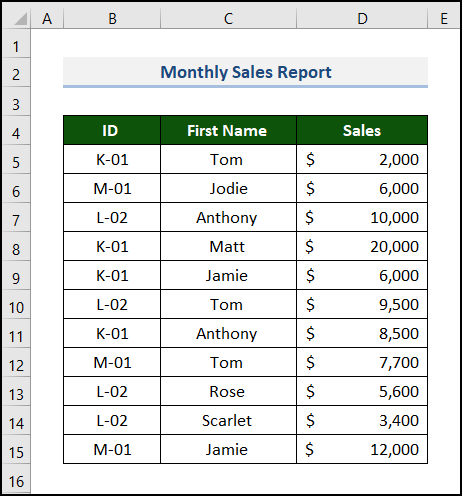 >>
>>
Tixgeli dhacdo uu maamulahaagu kuu xilsaaray xisaabinta Iibinta qaddarka wakiillada iibka ee kala duwan adigoo isticmaalaya xaashida shaqada. Waxaad si fudud u samayn kartaa adigoo isticmaalaya INDEX-MATCH formula. Waxaad ku samayn kartaa adiga oo isticmaalaya qaab habaysan ama mid aan habayn. Marka, aan aragno iyaga oo ficil ah.
1.1 Isticmaalka Formula Array
> Xaaladdan oo kale waa inaan helnaa iibka ee ID> gaar ah. 9> iyo Magaca koowaad gaar ah oo laga soo qaatay warqad shaqo oo kala duwan. Xaashidan shaqada waxa loo magacaabay “ Dataset ” . Hadda, si taxadir leh u raac tillaabooyinka hooseID , Magaca koowaad , iyo Iibka . Xaashidan cusub, waxa aanu natiijada ka heli doonaa inta u dhaxaysa D5:D7 . Magaca xaashidan sida Array >
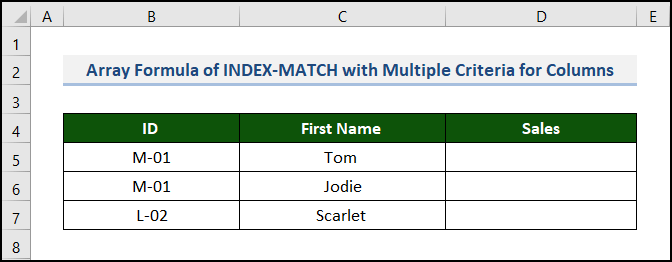 >
>
Hadda, waxaan codsan doonnaa INDEX-MATCH qaacidada si aad u heshid Iibka Qadarka
Guud INDEX-MATCH qaacidada leh shuruudo badan waa sidan soo socota.
> =INDEX standard1=kala duwan1) * (criteria2=range2) * (…), 0)) > Halka:soo celin qiimaha waa la soo celinayaa
Shuruudaha1 , Shuruudaha2 , … waa shuruudaha lagu qanci karo.
kala duwan1 , >kala duwanaanshaha2 , … waa safafka loo baahan yahay in lagu raadiyo shuruudaha loo baahan yahay.
- Wakhtigan, dooro unugga D5 oo geli qaacidada soo socota. Halkan,
- >
- > > soo-celinta waa Dataset!$D$5:$D$15 . Guji Dataset > xaashida shaqada oo dooro tirada xogta
- >> shuruudaha1 > waa Array!B5 ( M-01 >). > > Shuruudaha2 waa Array!C5 Tom )
> - > > kala duwanaanshaha1 waa Dataset!$B$5:$B$15 . Guji >Dataset >> xaashida shaqada oo dooro tiirka ID > >
- >>>> >> kala duwanaanshaha2 waa Dataset!$C$5:$C$15 . Guji >Dataset >> xaashida shaqada oo dooro >Magaca koowaad > 9> ee shaqada MATCH waa 1 maxaa yeelay waxay siinaysaa halka isku xigta ee safka mid kasta oo kamid ah shuruudaha RUNTA ah. Goobta natiijada ugu horreysa waa la soo saaray haddii ay jiraan dhowr xaaladood oo 1 aharray
- >
- Intaas ka dib, taabo ENTER . >
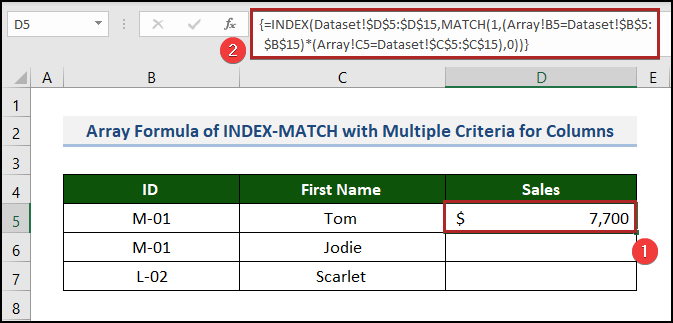
> >Fiiro gaar ah: Maadaama kani yahay qaacido habaysan, hubi inaad riixdo CTRL + SHIFT + ENTER halkii ENTER haddii aad isticmaalayso nooc ka duwan Excel 365 Hana dhigin tiirarka qalloocan ee ku wareegsan caanaha. Excel wuxuu si toos ah ugu dari doonaa qaacidada array .
- Hadda, keen cursorka dhinaca hoose ee midig ee unugga D5 . Dhab ahaantii, waa Buuxi Handle .
- Sidaas awgeed, laba-guji kan. >
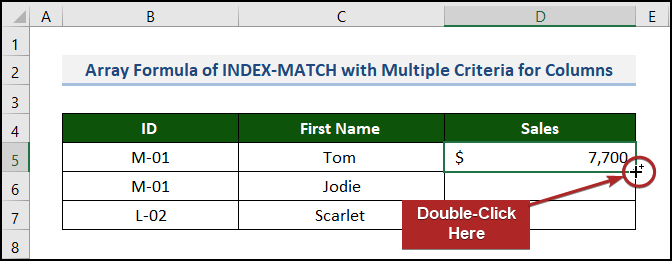 >
> - > Sida Natiijadu, waxay koobiyaysaa qaacidada unugyada soo socda, waxaadna sidoo kale natiijooyinka ka heli doontaa unugyadaas.
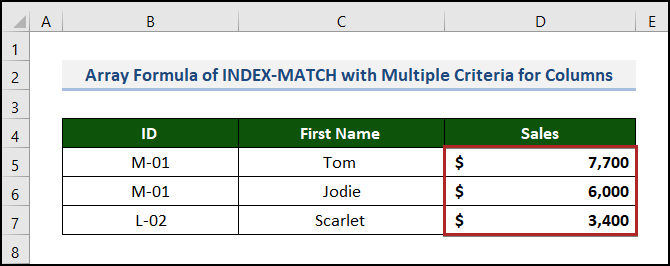
Read More 1 Aan aragno sida.
>Halkan, waxaanu isticmaali doonaa qaacidada aan diyaarin INDEX-MATCH . Aynu marka hore aragno qaabkeeda guud.
INDEX(return_range, MATCH(1, INDEX((criteria1=range1))* (criteria2=range2) * (..), 0, 1) . Halkee,- >
- >>>>>>>>>>>>>>>>>>>>> > -soo-celinta waa Dataset!$D$5:$D$15 . Guji Dataset > xaashida shaqada oo dooro tirada xogta >> > waa 'Non Array'!B5 ( L-02 >) > > Shuruudaha2 waa 'Non Array'!C5 ( Rose >) > > xadka1 waa Dataset!$B$5:$B$15 Guji >Dataset >> xaashida shaqada oo dooro tiirka ID > >
- >>>> >> kala duwanaanshaha2 waa Dataset!$C$5:$C$15 . Guji >Dataset >> xaashida shaqada oo dooro >Magaca koowaad > 9> ee shaqada MATCH waa 1 .
- >> >> Nooca ciyaarta > waa 0 >.
- >
- Markaa, taabo furaha ENTER si aad natiijada u hesho. >
 > 3>
> 3> Wax badan ka sii akhri:
Excel Index Waa isku mid halbeeg/midab badan oo leh natiijooyin keli ah/badan > Akhris la mid ah >- > MATCH Excel INDEX Haddii unuggu ka kooban yahay qoraal
2. Foomamka Ciyaarta INDEX oo leh Shuruudo Badan oo Safafka iyo Saafka
>Mid ka mid ah astaamaha gaarka ah ee INDEX-MATCH formula waa in ay isku mar ka raadin karto qiyamka labada saf iyo tiirar kala duwango'yaal Waan ogaan doonaa hadda.Aan ka fikirno in maamulahaagu uu hadda ku siiyay xog-ururin halkaas Magac > , ID 2> ee iibka qaarkood iibka ee bilaha Janaayo , Mar , May >2>, >Jul 2>iyo 8>Sebtembar >2> ayaa la bixiyaa. Magaca xaashidan shaqadu waa “ Dataset2 ”

Hadda, waa inaad heshaa >Iibka >> shuruudaha qaarkood lagu bixiyay xaashi kale. Aynu raacno.
> 8>Magaca , ID > , Bisha >halkaas oo shuruudaha lagu bixiyo. Kadib, magaca xaashidan >> Safka-Saafka > 2>. Waa inaad soo celisaa Iibka > adoo isticmaalaya shuruudaha la bixiyay > >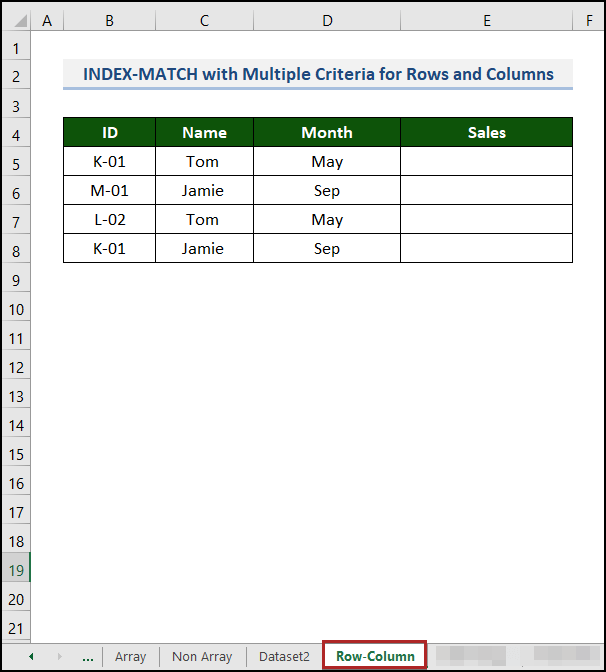 > 3> Sidaa awgeed, waa inaan ku dabaqno >INDEX-MATCH qaacido leh shuruudo badan oo xaashidan ah. Qaabka qaacidadaani waa sida soo socota. =INDEX(table_array, MATCH(vlookup_value, lookup_column, 0),MATCH(hlookup_value1 & hlookup_value2, lookup_row1 & lookup_row2, 0)
> 3> Sidaa awgeed, waa inaan ku dabaqno >INDEX-MATCH qaacido leh shuruudo badan oo xaashidan ah. Qaabka qaacidadaani waa sida soo socota. =INDEX(table_array, MATCH(vlookup_value, lookup_column, 0),MATCH(hlookup_value1 & hlookup_value2, lookup_row1 & lookup_row2, 0) - Markaa, aad qolka E5 oo wac function INDEX . >>>>>>>>>>>>>>>>>>>>>1>
=INDEX( - Intaa ka dib, u gudub xaashida “ Dataset2 ”.
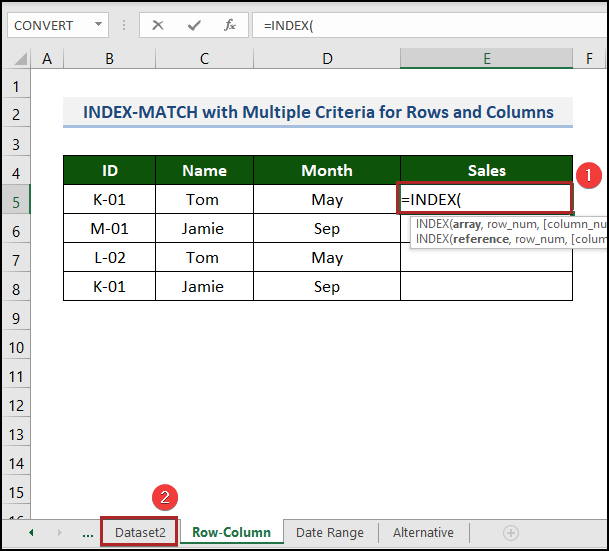 >>>>>>>>>>>>>>>>>>> >>
>>>>>>>>>>>>>>>>>>> >> - > Kaddib, dooro shaxdaxaashida shaqada
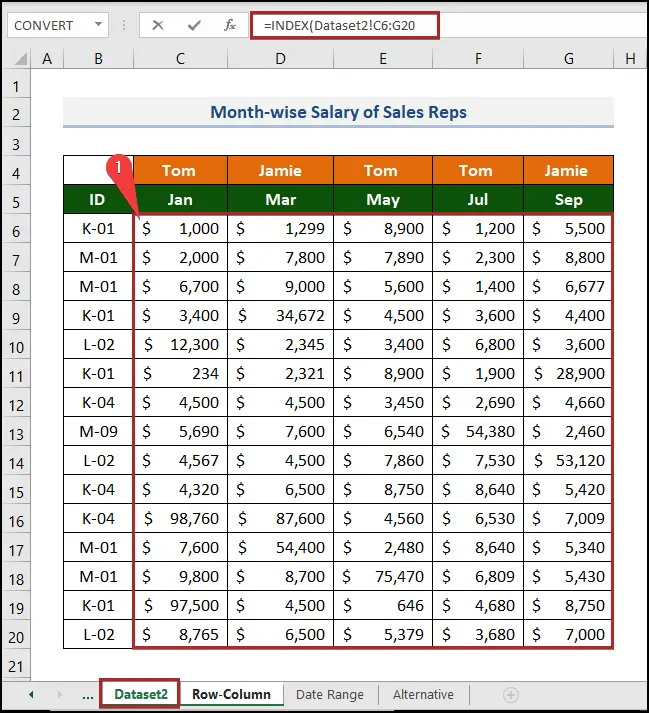 >
>
- Marka xigta, buuxi qaacidada oo dhan sida soo socota 2> > Halkee,
- >
- >>>>>>>>>>>>>>>>>>>>> > Vlookup_value waa ' Safka-Saafka '!B5 ( K-01 ) column_lookup waa Dataset2!$B$6:$B$11 .
- hlookup_value1 > waa ' Safka-Column'! C5 8>hlookup_value2 >
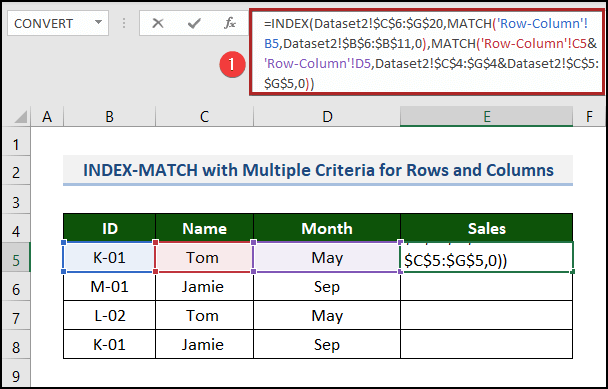 >
>
 > >
> > - >>Ugu dambaynta, taabo ENTER .
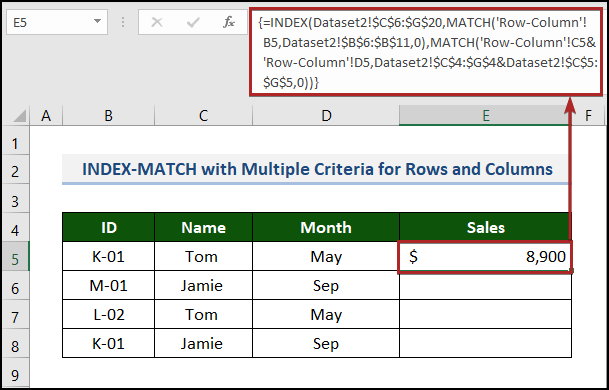
- Intaa dheer, isticmaal Buuxi Handle si aad u hesho natiijooyin dhamaystiran unugyada hoose ee tiirka >>
- Kadib, ku dhufo ENTER . > 18>>
- kadib dooro unugga D5 oo geli qaacidada soo socota
Sidaa darteed, qaacidadaani way fududahay in la dabaqo oo la fahmo marka loo eego kuwii hore. Si aad u sharaxdo, tag INDEX MATCH oo leh shuruudo badan maqaal
>- >Marka labaad, taabo furaha ENTER
> 18> <0
>  >
>
Sida loo Codsado INDEX MATCH Formula oo leh Shuruudo badan oo kala duwanaanshaha Taariikhda
Waxaan soo saari karnaa qiimaha badeecad gaar ah oo ku taal taariikh gaar ah.
>Halkan, waxaan ku haynaa liis alaabooyin leh xilliyada bilowga iyo dhammaadka iyo qiimaha halbeegga u dhigma. > >> waxaan rabnaa in aan aragno qiimaha >>Ice Cream > >02-10-22 (sanad-maalin-sannadka) > . Haddii taariikhda la bixiyay ay ku dhacdo muddada la bixiyay, waxaan qiimihiisu ka soo saari doonaa unug kasta oo bannaan. Markaa, iyada oo aan dib loo dhigin, aan aragno sida loo sameeyoit.
>> waxaan rabnaa in aan aragno qiimaha >>Ice Cream > >02-10-22 (sanad-maalin-sannadka) > . Haddii taariikhda la bixiyay ay ku dhacdo muddada la bixiyay, waxaan qiimihiisu ka soo saari doonaa unug kasta oo bannaan. Markaa, iyada oo aan dib loo dhigin, aan aragno sida loo sameeyoit. . Halkan, waxaan dooranay inaan u helno 3 alaabta. Waxaad u habayn kartaa hadba baahidaada >>>>>>>>>
>> 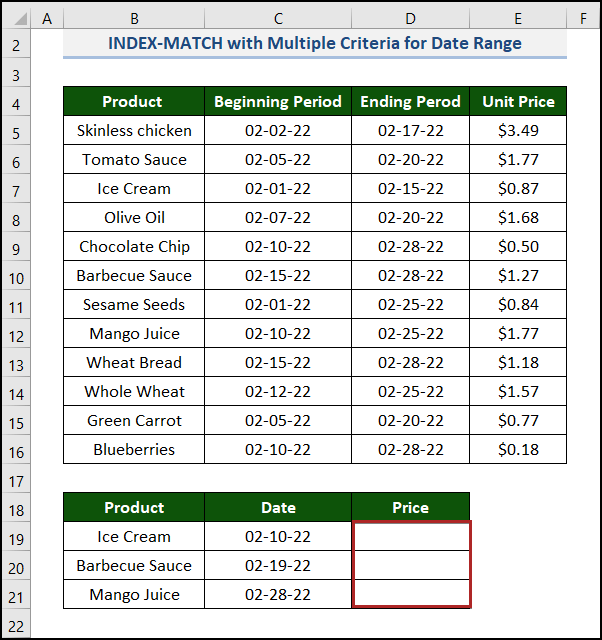
- >Marka labaad, aad unugga D19 oo geli habka soo socda ee habaynta.
=INDEX($E$5:$E$16,MATCH(1,(($B$5:$B$16=B19)*($D$5:$D$16>=C19)*($C$5:$C$16<=C19)),0)) > - >
> 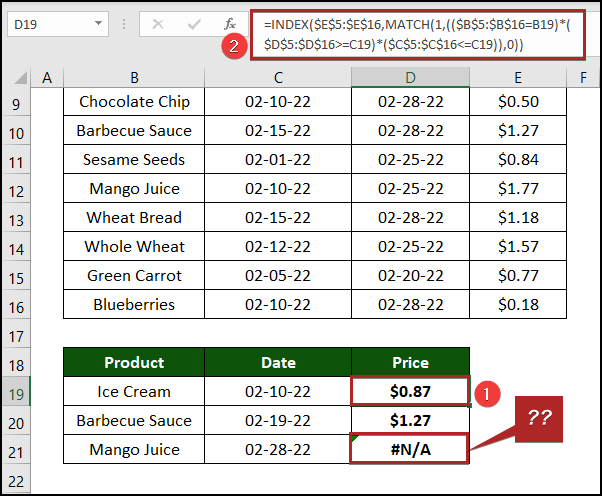 >>
>>
Waxaan ku arki karnaa #N/A qalad gudaha unugga D21 maxaa yeelay taariikhda ku jirta unugga C21 kuma dhex jirto muddada lagu sharraxay dataset.
Hadii aad rabto inaad ogaato farsamooyin iyo tusaalooyin badan oo ku saabsan mawduucan, waxaad akhrin kartaa maqaalka Sida loo Isticmaalo INDEX MATCH oo leh Shuruudo badan oo loogu talagalay Xadka Taariikhda .
Beddelka Smart ee INDEX MATCH oo leh Shuruudo Badan
Haddii aad tahay isticmaale Office 365 , kaliya markaa waxaad xaq u leedahay inaad hesho faa'iidada shaqadan. Hadda, waxaanu isticmaali doonaa FILTER function si aanu u samayno isla shaqo isku mid ah. Marka, si ay taasi u dhacdo, raac tilmaamaha hoose.
> 1> Habka 1 . >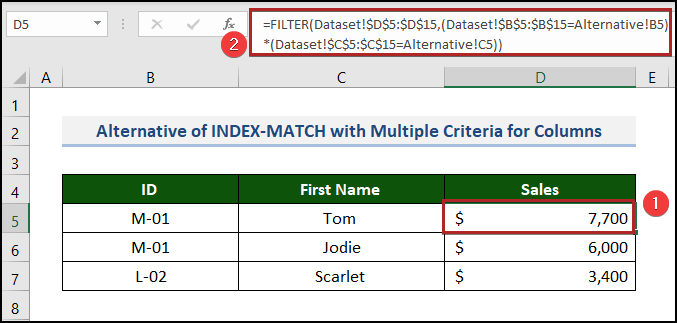 > Qoraallada degdega ah
> Qoraallada degdega ah ⏩ INDEX-gaMATCH caadiyan waa qaacido habaysan. Markaa, waa inaad riixdaa CTRL+SHIFT+ENTER halkii aad ka isticmaali lahayd ENTER si aad natiijada u hesho.
> Unugyada, xasuuso inaad qaboojiso kala duwanaanta xogta adigoo isticmaalaya tixraac unug dhammaystiran ( $ ). Kaliya dhagsii F4 si aad ugu dabaqdo qaacidada > Gabagabo > Maqaalkani waxa uu sharxayaa sida loo isticmaalo INDEX MATCH oo leh shuruudo badan oo xaashi kala duwan ku qoran Excel si fudud oo kooban. Intaa waxaa dheer, ha ilaawin inaad soo dejiso faylka Practice . Waad ku mahadsan tahay akhrinta maqaalkan. Waxaan rajeyneynaa in tani ay ahayd mid waxtar leh. Fadlan nagu soo ogeysii qaybta faallooyinka haddii aad hayso wax su'aalo ah ama soo jeedin ah. Fadlan booqo websaydkayaga, Exceldemy , bixiye hal-joojin ah oo Excel ah, si aad wax badan u sahamiso.
